종종 Windows Store의 좋은 게임은 기가 바이트 단위로 많은 공간을 차지하고 Windows / Microsoft Store의 기본 다운로드 위치는 C 드라이브로 설정됩니다. 이로 인해 C 드라이브가 더 복잡해지면 간단한 해결책은 Windows 스토어 앱의 기본 다운로드 위치를 다른 드라이브에 저장하여 C 드라이브에 일부 여유 공간이 남도록합니다. 우주. 매우 간단한 단계로이를 달성하는 방법을 배우려면 계속 읽으십시오.
1. 가져와 Windows 설정 앱을 눌러 WIN + I 함께 키. 열리면 딸깍 하는 소리 탭에 체계.
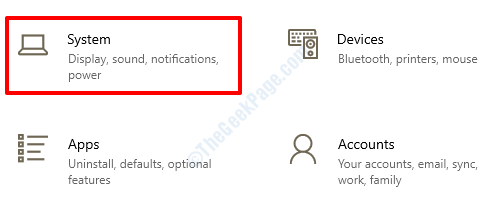
2. 이제 창의 왼쪽 창, 다음과 같은 옵션을 찾으십시오. 저장 클릭하여 저장소 설정.
에서 오른쪽 창, 이제 다음을 볼 수 있습니다. 저장소 설정. 아래로 스크롤 그리고 말하는 섹션을 찾으십시오. 추가 저장 설정. 아래에 더 많은 스토리지 설정, 옵션을 클릭하십시오 새 콘텐츠가 저장되는 위치를 변경합니다.
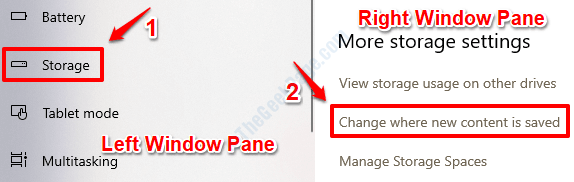
3. 아래에 새 콘텐츠가 저장되는 위치 변경, 다음과 같은 섹션을 찾을 수 있습니다. 새 앱이 저장됩니다. 기본적으로 Windows (C :) 드라이브로 설정됩니다. 클릭 쓰러지 다 이 섹션과 관련된 메뉴 및 드라이브를 선택 Microsoft Store의 새 앱을 다운로드하고 설치하려는 위치.
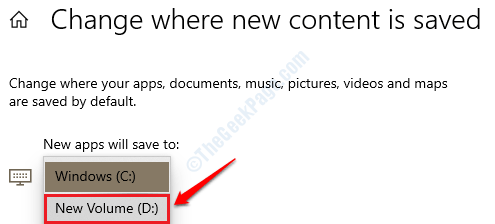
4. 드라이브를 변경하면 대다 버튼을 누릅니다. 딸깍 하는 소리 변경 사항이 적용됩니다.
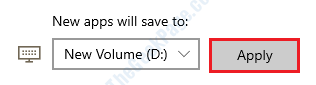
5. 그게 다입니다. 이제 Microsoft Store에서 새 응용 프로그램을 설치할 수 있습니다. 새로 선택한 드라이브 자체에 다운로드되고 있는지 확인하려면 해당 드라이브를 Windows 파일 탐색기 이름이 지정된 폴더를 찾으십시오. WindowsApps. 있는 경우 모든 설정이 완료된 것입니다.
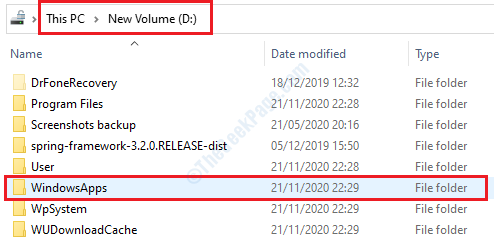
C 드라이브에 이미 일부 앱이 설치되어 있지만 다른 위치로 이동하려는 경우 전체를 다시 설치할 필요가 없습니다. 이러한 앱을 다른 드라이브로 이동하기 만하면됩니다. 이를 수행하는 모든 단계는 기사에 자세히 설명되어 있습니다. 앱을 다른 위치로 이동하는 방법 Windows 10.


